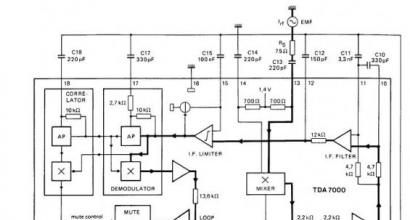Как прошить телефон с помощью компьютера. Стоит ли перепрошивать телефон самостоятельно. Качественный провод, полностью заряженный аккумулятор
Многие держатели смартфонов и планшетных компьютеров в определенный момент задумываются над тем, как прошить андроид. Необходимость в перепрошивке устройства может возникнуть из-за возникновения проблем в работе гаджета. Также обновить андроид имеет смысл и в других случаях, например, чтобы улучшить функционал операционной системы и .
Что нужно сделать, перед тем как перепрошить андроид
Неправильный подход к вопросу перепрошивки может привести к возникновению серьезных проблем с устройством, а потому нужно подготовиться к этому мероприятию. Перед тем как прошить андроид необходимо в обязательном порядке сделать следующее:
- Прежде чем начать обновление операционной системы убедитесь, что устройство полностью заряжено. Важно исключить вероятностью отключения. Можете подключить гаджет к зарядному устройству во время процедуры. Если планшет или смартфон отключится во время обновления прошивки, произойдет потеря системы и данных.
- Уточните версию операционной системы android, которая актуальна для вашего устройства, а также выясните, какая прошивка установлена в настоящий момент. Уточнить эту информация можно в настройках устройства в разделе «О телефоне». Обратите внимание на версию Аndroid, версию ядра и номер сборки.
- Теперь на основании этих данных нужно найти и скачать новую прошивку, которая будет полностью соответствовать вашей модели смартфона или планшетного компьютера.
Как прошить Андроид с помощью компьютера
Следует сказать, что существует несколько способов прошить Android и в этой статье мы рассмотрим самые распространенные. Начнем с прошивки гаджета с помощью специальной программы, которая предварительно устанавливается на компьютер. Есть немало приложений, позволяющих установить на устройство новую версию ОС, однако мы решили остановиться на программе Fastboot, так как она отличается безопасностью, удобством и надежностью, а также лучше всего подходит для модели, которую мы будем прошивать в качестве примера. Итак, разберемся в том, как перепрошить Андроид используя усилиту Fastboot.
Примечание: программу для перепрошивки Андроид следует выбирать исходя из того, девайсом какого производителя вы пользуетесь. Рекомендуем вам ознакомиться со следующим списком программ по производителям:
- Samsung - Odin
- Lenovo - Flash Tool
- HTC - Fastboot
- LG - KDZ Updater
- Sony - Flashboot
- Nexus - Fastboot.
Прежде всего нужно скачать данное приложение. С поиском Fastboot проблем не возникнет, достаточно уметь пользоваться поисковыми системами, а это сегодня под силу каждому. Скачайте программу и распакуйте в корень диска С, чтобы путь к файлу выглядел следующим образом: C:\Android.

В папке «Tools» находятся нужные утилиты, a в директории «Driver» – драйвера. Теперь нужно подключить к компьютеру устройство, которое планируется перепрошить и выполнить установку драйвера. Как правило, девайс автоматически находит нужные драйвера, однако иногда этого не происходит. В таком случае необходимо открыть сайт производителя вашего смартфона или планшета и скачать программное обеспечение. Обратите внимание на то, чтобы прошивка, которую планируется скачать подходила для вашей модели гаджета. Прошивку нужно скачать в формате.zip и закинуть в папку Tools, которая находится здесь: C:\Android.
Перед тем, как прошить андроид необходимо разблокировать бутлоадер на своем устройстве. Процесс разблокировки bootloader будет отличаться в зависимости от конкретной модели гаджета. Откройте на компьютере меню «Пуск», в поисковой строке введите значение «cmd» и выберите программу cmd.exe.

В окне командной строки введите cd C:\Android\Tools. Подтвердите команду посредством нажатия на клавишу Enter, после чего вы окажетесь в директории «Tools».

Теперь необходимо ввести команду команду следующего вида: fastboot devices.

Если вам был выдан код устройства, то fastboot определил ваш смартфон или планшет и можно начинать перепрошивку андроид. Если в окне появилась надпись «waiting for device», нужно выключить гаджет и выполнить установку драйверов. Теперь нужно ввести команду для прошивки: fastboot update название_файла_прошивки.zip После этого начнется перепрошивка. Не забудьте перезагрузить устройство после окончания обновления операционной системы.
Как перепрошить андроид через recovery
Еще один способ как перепрошить Андроид — это использовать стандартные recovery или кастомные (TWRP\CWM). Что собой представляют кастоные recovery подробнее мы объясним ниже. Говоря кратко — это неофициальные прошивки. Итак, найдите в интернете подходящую вам прошивку, скачайте ее и сохраните в корень файловой системы вашего девайса.
Перезагрузите устройство в режим рекавери. Процесс входа в этот режим может отличаться в зависимости от конкретной модели планшета или смартфона. Чаще всего это делается сочетанием кнопок питания и клавиши громкости «Вниз». После входа в режим recovery с помощью клавиш «вверх» и «вниз» вам нужно открыть раздел установки прошивок и патчей и указать файл ранее загруженной с интернета прошивки. Как правило, данный пункт имеет следующее название: «apply update from externel storage», в TWRP – Install ZIP, в CWM – «apply update from sdcard».


Следуя приведенной выше инструкции вы запустите перепрошивку, по окончании которой нужно перезагрузить гаджет и сбросить заводские настройки. Чтобы вернуться к заводским настройкам зайдите в настройки вашего устройства и перейдите в раздел «Конфиденциальность», после чего нажмите на «Сбросить настройки». После этого можете проверять функциональность только что установленной прошивки.
Как прошить Андроид через ROM Manager
ROM Manager предназначен для выполнения различных задач, например, с помощью этого приложения можно создать резервную копию системы. Кстати, настоятельно рекомендуем выполнять эту процедуру перед прошивкой, чтобы потом восстановить данные. Также ROM Manager можно использовать для перепрошивки андроид.
ROM Manager не будет работать, если у вас нет root прав. Подобные права можно получить с помощью специальных программ, например, прекрасно подойдут следующие приложения: Kingo Android ROOT , Unlock Root, Framaroot или Vroot (подробная инструкция здесь). Помимо этого должно быть установлено кастомное рекавери. Кстати, по сути при помощи ROM Manager вы прошиваете устройство через recovery, но в отличие от предыдущего варианта этот предполагает работу с куда более удобным и понятным интерфейсом.
Итак, находим и загружаем программу ROM Manager. Теперь нужно скачать подходящую для вашего девайса прошивку. Откройте утилиту ROM Manager и выполните следующие действия:
1. Поместите.zip архив прошивки в памяти вашего Андроид гаджета.
2. В меню ROM Manager откройте раздел «Установить ROM с SD карты».

3. Найдите архив с прошивкой и нажмите на него.

4. Далее выберите пункт «Перезагрузка и установка». Чтобы в дальнейшем иметь возможность восстановить операционную систему при возникновении такой необходимости, нужно поставить галочку напротив «Сохранить текущий ROM».

5. В следующем окне нажмите «ОК», после чего смартфон или планшет перейдет в режим Recovery и начнется перепрошивка устройства.

Что такое кастомная прошивка Андроид?
Кастомными называют прошивки неофициальных версий, то есть созданные с нуля, или модифицированные. Для их установки не всегда обязательной является процедура получения . Как вы уже поняли, подобные прошивки не имеют никакого отношения к официальным разработчикам, а создается энтузиастами с целью улучшить ОС, добавив в нее дополнительные возможности и убрав ошибки. На первый взгляд может показаться, что кастомные прошивки предполагают сплошные преимущества и во всем превосходят официальные версии. Однако не все так просто.
Дело в том, что нередко такие прошивки отличаются не стабильной работой и могут привести к возникновению проблем с устройством. Именно поэтому, перед тем, как прошить андроид с помощью кастомной прошивки, необходимо изучить отзывы тех, кто это уже делал. Только после детального изучения можно скачать прошивку и приступать к ее установке. Что касается установки неофициальных прошивок, то приведенные выше варианты вполне подходят. К тому же, подробная инструкция по установке кастомной прошивки практически всегда есть на сайте, где эта самая прошивка находится.
Также следует сказать, что неофициальная перепрошивка андроид предполагает некоторые отличия в зависимости от конкретного разработчика, следовательно, подход к прошивке будет отличаться. Если планируется использовать специальное приложение для перепрошивки устройства, то рекомендуем вам ознакомиться со следующим списком программ по производителям:
- Samsung - Odin
- Lenovo - Flash Tool
- HTC - Fastboot
- LG - KDZ Updater
- Sony - Flashboot
- Nexus - Fastboot.
На этом мы будем заканчивать эту статью. Надеемся, теперь вы знаете, как прошить андроид. Если у вас остались вопросы, задавайте их в комментариях или в разделе задать «вопрос специалисту».
Зачем прошивать «Андроид»? Из-за желания расширить функционал, посмотреть, как может выглядеть свой гаджет в новой «обертке», восстановить работу телефона, когда нет возможности сделать откат и т. д. Но вне зависимости от причины делается это так.
Как установить прошивку на «Андроид» с компьютера?
Сначала нужно её скачать. Лучше всего загрузить официальную с сайта производителя мобильного устройства. Стоит заметить, что ПО выбирается непосредственно для определенной модели телефона, иначе оно может не «стать», из-за чего могут возникнуть дополнительные проблемы.
Нужно знать
Перед тем как прошивать мобильное устройство, нужно запомнить и соблюдать несколько правил:
- Нужно, чтобы заряд батареи телефона был не менее 80%, а лучше все 100%.
- Установить драйверы на компьютер для своего устройства.
- Очень нежелательно, если прошивка «Андроид» через ПК оборвется из-за выключения электроэнергии. Поэтому лучше всего в этом деле использовать ноутбук или с бесперебойным источником питания.
- Чтобы обезопасить свое устройство от некачественной ОС, нужно сделать резервную копию текущего ПО и данных.
- Крайне нежелательно использовать порт USB 3.0 при перепрошивке (порт USB 3.0 синего цвета, 2.0 - белого).
- Ещё раз повторимся, перед скачиванием прошивки необходимо внимательно ознакомиться с ней. Также стоит избегать подозрительных сайтов.
- Лучше всего использовать оригинальный USB-кабель, который шел в комплекте к устройству.
- Обычно после перепрошивки кнопку включения девайса нужно держать секунд 15-20, поэтому не стоит паниковать, если он долго включается. Дальше он будет включаться, как раньше.
Fastboot
С помощью Fastboot доступна прошивка планшета «Андроид» через компьютер. Скачиваем утилиту Fastboot, распаковываем в корень системного диска (чаще всего это диск С). Получилась папка с путем к ней C:\Android. Там есть ещё 2 папки: Tools и Drivers. В первой находятся нужные программы, во второй - драйверы. Открываем папку Drivers и устанавливаем нужные драйверы. Далее в папку Tools переносим скачанную прошивку в zip-архиве. Теперь подключаем гаджет к компьютеру через USB.
Открываем командную строку (или cmd) и вводим команду без кавычек «cd C:\Android\Tools». Переместившись в директорию этой папки, вводим fastboot devices.
При этом должен появиться код устройства. Если код не появился, значит, нужно разблокировать бутлоадер.
Bootloader дает информацию ОС о состоянии карты памяти, оперативной памяти, ядра и отвечает за загрузку ОС. И если его не разблокировать, то перепрошивка не удастся. Стоит заметить, что при разблокировке бутлоадера устройство теряет гарантию. Однако его довольно просто заблокировать обратно, если возникнет такая потребность. Нужно обратить внимание на то, что разблокировка сотрет всё содержимое девайса и карты памяти, поэтому лучше всего будет перед этим сделать данных внутренней памяти и SD-карты.
Разблокируем bootloader
Чтобы разблокировать bootloader (и прошивка планшета «Андроид» через компьютер стала возможной), нужно выполнить следующие действия:
- Отключаем мобильное устройство.
- Подключаем его к ПК и зажимаем одновременно кнопку включения и обе громкости.
- На компьютере открываем командную строку (или cmd), где вводим без кавычек «cd C:\Android\Tools».
- Вводим команду fastboot oem unlock.
- Проверяем ещё раз командой fastboot devices.
- Если вместо кода гаджета появилась надпись waiting for device, стоит проверить наличие драйверов и поменять USB-кабель.

Если же девайс был опознан, вводим команду: fastboot update название_файла.zip. После перепрошивки перезагружаем.
Flashtool
Перед тем как установить прошивку на «Андроид» с компьютера при помощи утилиты Flashtool, нужно скачать операционку в формате ftf. После скачиваем и устанавливаем программу. Скачанный файл для перепрошивки помещаем в папку Firmwares, которая находится в директории программы. Запускаем утилиту.
Нажимаем на кнопку со значком молнии в верхнем левом углу, оставляем точку на Flashmode.

Теперь нужен файл операционной системы из списка для гаджета, справа должны стоять галочки на Wipe User Data и Wipe Cache. Ждем немного, после чего появится окошко с инструкцией для подключения телефона. Подключаем его к компьютеру и зажимаем одновременно кнопку включения и громкость вниз (фотоаппарат, меню - комбинация клавиш может быть разная для разных телефонов, поэтому нужно уточнить именно для конкретной модели). Как только программа получит доступ, начнется автоматическая «Андроид» будет установлен довольно быстро, в течение нескольких минут.
После того как процесс завершится, включаем гаджет и проходим первичную настройку.
Этот способ установки ПО является одним из лучших, так как установить прошивку на «Андроид» с компьютера с помощью Flashtool можно при выключенном телефоне, в котором не предусмотрен режим Recovery.
С помощью специализированных программ
Многие разработчики мобильных девайсов разработали специальные сервисные утилиты. Одна из таких утилит - обновление ПО смартфонов Fly. С её помощью стало возможно обновление текущей ОС и прошивка «Андроид» через компьютер Fly-смартфона.
Скачиваем её, устанавливаем. Установившись, утилита предложит подсоединить девайс к ПК. Стоит отметить, что на нем должна быть включена. Если она отключена, утилита сама поможет это сделать. После этого нажимаем «Установить драйвер».

Подключаем смартфон, запускаем утилиту. Нажимаем «Проверить обновление» и выбираем из списка модель (если сама не определилась). Далее появится окно с информацией о ПО, где мы нажимаем «Начать загрузку» и следуем простой инструкции.
Такая программа далеко не единственная, так как установить прошивку на «Андроид» с компьютера с помощью подобной утилиты от разработчика можно практически на каждом смартфоне.
Режим Recovery
В режиме "рековери", то есть в режиме восстановления, также можно перепрошить свой девайс. Как и в любом другом случае, нужно скачать ОС и переместить её на SD-карту. Стоит заметить, что производится данная прошивка «Андроид» без компьютера.
Для того чтобы установить новую операционку на телефон, нужно зайти в инженерное меню или режим Recovery. Для этого нужно его выключить, после чего зажать одновременно кнопку включения и громкость вниз, вверх или кнопку «меню» (для каждого производителя телефонов комбинация может быть своя, поэтому нужно узнавать дополнительно).
В зависимости от версии "рековери" наши действия следующие:
- в стандартной версии нажимаем apply update from external storage;

- в версии TWRP- install ZIP;

- в версии CWM - apply update from sdcard.

После того как прошивка «Андроид» HTC или любого другого производителя пройдет успешно, нужно перезагрузить смартфон и пройти первичную настройку.
Следует обратить внимание на то, что если были перепробованы все возможные комбинации, а гаджет в режим "рековери" так и не зашел, значит, данная функция в этом аппарате отключена или вообще отсутствует.
Пара слов
Ещё раз напомним пару важных моментов, которые смогут сберечь несколько тысяч нервных клеток от верной гибели:
- Перед тем как установить прошивку на «Андроид» с компьютера, обязательно нужно сделать резервную копию данных. Это можно сделать с помощью специальных утилит как от официального разработчика, так и от неофициального. Это поможет сделать если перепрошивка не удалась.
- После перепрошивки держать кнопку включения нужно 15-20 секунд. Если включение не произошло, можно попробовать вынуть и вставить аккумулятор и попробовать произвести включение снова.
- Скорее, флеш-карту придется форматировать. Даже если там много информации, новоиспеченный Android может создать на ней новые разделы поверх старых, абсолютно проигнорировав последние. Поэтому, перед тем как подключать флешку, лучше всего сбросить все её содержимое на компьютер.
Случаются моменты, когда нужно сменить программное обеспечение на мобильном телефоне. От этой мысли у многих становятся дыбом волосы и учащается сердцебиение. И зря, ведь на самом деле сделать это нетрудно.
Зачем прошивать мобильный телефон?
Сейчас время компьютерных технологий и плоских смартфонов с сенсорным экраном. Однако, вопреки технологическому буму, не стоит сбрасывать со счетов старые кнопочные мобильные телефоны. Те самые «кирпичи», слайдеры и «раскладушки», которые были у каждого буквально несколько лет назад. Никто и не думал о смене ПО на этих легендарных аппаратах. Спрашивается, зачем их вообще прошивать?

Прошивка телефона («Самсунг», «Нокиа» и др.) может производиться по следующим причинам:
- программное обеспечение устройства вышло из строя или стало работать хуже;
- для получения более нового ПО.
Мало кто видел, чтобы у такого устройства слетала система, однако такое вполне возможно, и причин для этого предостаточно. К тому же официальные и независимые разработчики выпускают новые версии прошивки для этих гаджетов.
Прошивка телефона через компьютер
Перед тем как поставить новое программное обеспечение, нужно помнить несколько моментов.
- Для начала нужно создать резервную копию всех данных (контакты, смс, настройки и т.д.) телефона на компьютер. Сделать это можно с помощью специализированных программ (MyPhoneExplorer и другие).
- После этого необходимо обязательно зарядить мобильный: не ниже 80 % батареи, хотя лучше на все 100 %.
- Лучше всего, чтобы прошивка телефона через компьютер происходила с помощью ноутбука. Причина в том, что в нем есть аккумулятор, в результате чего из-за случайного выключения электричества будет возможность закончить начатый процесс. Иначе последствия могут быть катастрофическими.
Для прошивки понадобятся следующие вещи:
- само собой, телефон, заряженный на 100 %;
- дата-кабель (в большинстве случаев используется USB, однако для некоторых мобильных устройств нужен именно специальный дата-кабель);
- файл прошивки; его необходимо скачать из Интернета, однако перед этим нужно тщательно ознакомиться с информацией, почитать комментарии и отзывы, а перед этим нужно узнать версию старой прошивки: вводим на клавиатуре код *#06# (для Nokia будет другой код - *#0000#);
- драйвера на мобильное устройство;
- программа для прошивки телефона («прошивальщик»).
Программы
Утилит для прошивки довольно много и подразделяются они на две категории:
- общие, которые подходят для всех моделей;
- те, которые предназначены для одного производителя (например, программа "Феникс" для прошивки телефонов Nokia).
Общие утилиты могут прошить практически любую модель. Однако если существует программа, которая создана специально для определенной марки мобильных устройств, лучше использовать её, так как в ней уже содержатся все необходимые драйвера и, возможно, сама ОС. Вот небольшой перечень «прошивальщиков» для конкретных марок, которые помогут «вылечить» гаджет:
- для Nokia – Phoenix Service и официальный сервис Nokia Software Updater;
- Sony Ericsson – PC Companion (обновленная SEUS), неофициальная DaVinchi;
- LG – «прошивальщики» Speedo, GsMulti;
- Motorola – Flash&Backup, P2K;
- Samsung – OptiFlash;
- BenQ – Winswup, Update Tool.
Рассмотрим алгоритм работы на примере утилиты Phoenix.
Прошиваем Nokia
Перед тем как сделать прошивку телефона, нужно скачать и установить утилиту Phoenix («Феникс»), которая предназначена специально для этой марки. Кроме первичных приготовлений, которые описаны выше, нужно сделать ещё кое-что, а именно удалить все программы, которые каким-то образом могут быть связаны с мобильным устройством (Nokia Software Update, Nokia PC Suite и так далее) и почистить после них кэш и регистр. Иначе прошивка телефона «Нокиа» может пройти с ошибками. Также на всякий пожарный стоит отключить антивирус.

Теперь нужно установить драйвера Nokia Connectivity Cable Driver и Nokia Flashing Cable Driver. Подключаем мобильное устройство к ПК. Убедиться, что все драйвера на месте, можно в «Диспетчере устройств». Открываем свойства компьютера. После выбираем «Диспетчер устройств» и раскрываем пункт Wireless Communication Devices. Количество устройств должно быть от четырех до шести.
Подключаемся к компьютеру (выбрать режим PC Suite) и запускаем Phoenix. В пункте Connection нажимаем Setting. В открывшемся окне выбираем Add. Кликаем на выпадающий список Driver, выбираем USB и сканируем (Scan). Выделяем появившееся устройство. Нажимаем Select. Теперь из выпадающего списка в пункте Connection выбираем нужное устройство. Далее переходим во вкладку File\\ Scan Product. После сканирования должно появиться внизу нужное мобильное устройство. Если это случилось, идем дальше.
Переходим в раздел Flashing, где нужно нажать Firmware Update. Теперь следует выбрать код. Если нет и малейшего понятия, какой нужен, тогда берем любой. При этом нужно помнить один момент: если желателен русский язык в телефоне, то ищем в названии файла прошивки слова Russian, Cyrillic или RU. Когда Product Code выбран, жмем на Refurbish. Поздравляем, прошивка телефона через компьютер началась. Длиться она будет примерно 7-10 минут. В это время не стоит трогать телефон, кабель или саму программу.
Flashtool
В случае если специальной утилиты нет и нужна прошивка телефона через компьютер, программа Flashtool с легкостью с этим справится при наличии файла ОС и драйверов, которые нужно будет найти самому.

Алгоритм работы следующий. Выключаем телефон, вынимаем и вставляем аккумулятор. Включаем программу Flashtool. Нажимаем на значок молнии, оставляем точечку на пункте Flashmode. Далее выбираем из списка скачанную прошивку в левом окошке и нажимаем «Ок». После должна появиться инструкция для подключения смартфона к ПК через USB-кабель. Делаем это, и программа для прошивки телефона начинает работать.
Прошиваем «Андроид»

Мобильные устройства на базе операционной системы «Андроид» гораздо чаще требуют смены ОС, нежели обычные мобильные телефоны. Причиной этому могут быть многочисленные вредоносные программы, скачанные из неизвестных источников приложения и т.д. Однако самая основная и наиболее частая причина выхода из строя смартфона – это его владелец.
Делается прошивка телефона через компьютер, однако можно обойтись и без него (в режиме Recovery).
С помощью ПК
Сначала нужно сделать некоторые приготовления.
- Скачиваем специальную утилиту для перепрошивки (Flashtool, Bootloader или программу от официального разработчика – PC Companion для Sony Ericsson, «Обновление ПО смартфонов Fly» для Fly и т.д.).
- Параллельно с этим скачиваем прошивку на конкретную модель устройства. При этом стоит обязательно ознакомиться с характеристиками, почитать комментарии и отзывы. Копируем прошивку в папку Firmwares программы Flashtool.
- Устанавливаем драйвера на ПК.
- Делаем резервную копию файлов со смартфона, а также копируем на компьютер содержимое флэшки (прошивка телефона через компьютер не оставит старых меток о расположении файлов на флэш-карте, поэтому создаст новые поверх старых).
- Находим USB-кабель, а также делаем отладку по USB (заходим в «Настройки», находим «Функции разработчика», далее отмечаем пункт «Отладка по USB» птичкой).
- Заряжаем устройство на 100 %.
После открываем утилиту Flashtool и проходим описанный выше алгоритм.
Без ПК
Делается это через режим Recovery. Для этого должен быть скачан и перемещен на карту памяти файл прошивки. Теперь выключаем смартфон и включаем Recovery. Для этого нужно одновременно зажать определенную комбинацию клавиш (питание и громкость вниз, вверх или меню – комбинация зависит от производителя). Точно узнать комбинацию можно, заглянув в паспорт устройства. Далее выбираем пункт «Apply Update From External Storage» (прошивка телефона «Самсунг» и многих других смартфонов на базе «Андроид» происходит так же).

Работаем над Windows Mobile

Со смартфонами на базе Windows Mobile дела обстоят намного проще. Для этого понадобится, собственно, сам гаджет, USB-кабель и программа Windows Phone Recovery Tool для компьютера. Для начала скачиваем эту утилиту с официального сайта (или по этой прямой ссылке: go.microsoft.com/fwlink/?linkid=522381, скачивание начнется автоматически), устанавливаем и запускаем. Программа сразу же начнет поиск обновлений, после чего попросит подключить смартфон к ПК.

Теперь начнется поиск и установка драйверов для подключенного устройства. Если их не оказалось, можно нажать на соответствующую кнопочку для поиска в Интернете. Когда драйвера будут установлены, появится большая плитка с изображением подключенного гаджета. Нажав на нее, вы запустите скачивание файла прошивки. Не стоит паниковать, если процесс идет слишком долго, так как файл может весить около гигабайта. Кроме того, если загрузка внезапно прервется, его всегда можно продолжить с момента остановки. Ещё есть один приятный момент: если возникнет желание прошить смартфон ещё раз, то скачивать уже ничего не придется, так как ОС останется на компьютере.
Когда загрузка закончится, появится кнопка Reinstal Software, нажав на которую, вы начнете установку ПО. При этом категорически нежелательно трогать телефон, USB-кабель, включать/выключать компьютер, так как результаты подобных манипуляций могут быть довольно плачевны.
Многих современных пользователей пугает понятие «перепрошивка», если оно упоминается в контексте мобильных телефонов, поэтому было бы полезно разобрать, как прошить телефон Андроид. Чаще всего это нужно на случай, если телефон не включается или начал очень сильно глючить. Хотя некоторых просто не устраивает их прошивка из-за дизайна или других подобных моментов.
В любом случае, мы будем рассматривать самый простой способ, который смогут выполнить даже самые неопытные пользователи. Этот способ подойдет для всех моделей смартфонов от Самсунг, HTC, FLY и других современных производителей.
При этом весь процесс будет описываться так, чтобы каждый мог выполнить все его этапы в домашних условиях, не привлекая специалистов.
Что нам понадобится
Кроме самого мобильного телефона, данный способ предусматривает наличие программы под названием ROM Manager. Скачать ее лучше всего на Google Play.
Разработчиком данного приложения является команда под необычным названием ClockworkMod. Эта команда давно пользуется огромной популярностью и авторитетом среди пользователей самых разных стран.
Их творение позволяет с легкостью менять прошивки, а также выполнять огромное количество системных манипуляций.
Основные среди них такие:
- Резервное копирование;
- Восстановление системы;
- Установка новых прошивок (то, что нам и нужно) и многое другое.
Основное преимущество использования программы ROM Manager для перепрошивки любого телефона, будь то Самсунг, HTC, FLY или какого-то другого, заключается в возможности откатить все изменения.
Это означает, что если при установке или уже после нее возникнут какие-то проблемы (к примеру, если телефон не включается), новая прошивка просто не понравиться по каким-либо причинам, все можно будет вернуть назад.
Среди других преимуществ использования ROM Manager особенно важно следующее:
- Это несложно и все можно сделать в домашних условиях;
- Все операции производятся довольно быстро;
- Через компьютер делать ничего не нужно, все происходит через телефон (разве что через компьютер нужно будет перекинуть на телефон прошивку, хотя для этого есть и другие способы, такие как Bluetooth или файлообменники);
- Надежность – тысячи пользователей уже делали подобную процедуру.
Также нам понадобится сама новая прошивка. Многие пользователи сегодня не знают, где ее найти. А сделать это легче всего через телефон.
В Google нужно ввести запрос типа «прошивки на [модель телефона]», то есть, к примеру, «прошивки на Samsung Galaxy J7». Все это делается очень даже просто.
Проблема в том, что в интернете существует огромное количество прошивок, но очень много из них, говоря языком продвинутых пользователей, «битые».
Это означает, что после установки не будет включаться компьютер, пользователь не сможет установить некоторые программы или будут возникать другие проблемы самого разного рода. Поэтому перед скачиванием той или иной прошивки воспользуйтесь следующим советом.
Совет: Прочитайте в интернете, что пишут другие пользователи о той версии прошивки, которую Вы собираетесь скачать.
На сегодняшний день положительное мнение людей, которые уже установили что-либо, является лучшей гарантией качества. А производитель может писать то, что ему вздумается и все из этого, конечно же, будет только хорошим. Еще один совет поможет выбрать хорошую прошивку.
Совет: Воспользуйтесь программой ROM Manager Premium, которая позволит непросто найти прошивки для Вашей модели телефона, а еще и покажет, какие из них наиболее популярны среди других пользователей. Также в окне программы можно будет посмотреть обсуждения других пользователей относительно той или иной версии прошивки.
В любом случае, перед выполнением всех описанных ниже действий на Вашем телефоне, а точнее, на карте памяти (это важно!), должен находиться zip архив с новой прошивкой.
Итак, перейдем к самому процессу прошивки.
Этапы прошивки телефона Андроид
Программа ROM Manager уже скачана и установлена на Вашем телефоне.
Теперь необходимо сделать следующее:
- Получить root права. Если Вы не знаете, как это делать, специально для Вас дальше будет описан весь этот процесс.
- Открыть программу ROM Manager и установить ClockWorkMod. Он представляет собой программу, которая выполняет загрузки каких-либо файлов.
Да, у Андроид есть своя такая программа, но нам нужно, чтобы работал ClockWorkMod.
Для этого нужно сделать следующее:
- В верхней части окна программы, в разделе под названием «Режим Recovery» нажать кнопку «Установить ClockWorkMod» (выделена на рисунке №1.а);
- После этого следует нажать на свое устройство в выпадающем списке, внешний вид которого показан на рисунке №1.б;

№1. Главное меню программы ROM Manager и окно выбора модели телефона
Внимание: Перед установкой ClockWorkMod телефон не должен быть подключен к компьютеру. И вообще лучше выключить все его средства связи, кроме Wi-Fi, который даст возможность скачивания нужных файлов.
- Ждем конца скачивания и установки ClockWorkMod.
Теперь необходимо сделать резервную копию системы. Она понадобится на случай неправильной установки новой прошивки или других проблем с ней.
Для этого необходимо сделать следующее:
- В главном меню выбрать команду «Сохранить текущий ROM» (выделена на рисунке №2);
- Указать имя архива, в котором будет храниться текущая прошивка, то есть резервная копия системы в окне;
- Нажать кнопку «ОК» в том же окне;
- Ждем, пока программа создаст резервную копию системы и сохранит ее в архиве с указанным пользователем именем.

№2. Создание резервной копии в ROM Manager
Чтобы перейти непосредственно к установке новой прошивки, в окне программы ROM Manager необходимо выбрать пункт «Установить ROM c SD карты», который выделен на рисунке №3. После этого нужно будет выбрать, где находится скачанная Вами ранее прошивка, то есть zip архив с ней.

№3. Кнопка «Установить ROM c SD карты»
После этого Вам будет предложено выполнить некоторые действия вместе с установкой новой прошивки. Так можно удалить все данные стереть кэш, а также сделать резервную копию существующей системы. Последнее мы уже сделали ранее, поэтому здесь можно выбрать только пункт, касающийся кэша.
Совет (обязательно к исполнению!): После всех вышеуказанных шагов подключите телефон к зарядному устройству. Это очень важно, ведь если телефон разрядится во время установки новой прошивки, это может привести к необратимым последствиям.
После этого придется подождать. В зависимости от модели этот процесс может занимать до двух часов, хотя в большинстве случаев на него тратится не более 45 минут. На этом процесс перепрошивки будет завершен.
Процесс получения root прав
Данный процесс выполняется по-разному на разных версиях Андроид. Но в большинстве случаев все сводится к тому, чтобы установить одну из специальных программ, которые позволяют буквально при помощи нажатия одной кнопки получить эти самые root права.
Список этих программ выглядит следующим образом:
- Framaroot;
- Universal AndRoot;
- VISIONary+;
- GingerBreak;
- z4root;
- Baidu Root;
- Romaster SU;
- Towelroot;
- Root Dashi;
- 360 Root.
Теперь Вам достаточно найти одну из них в интернете, скорее всего на Google Play, установить и воспользоваться. Можно с уверенностью сказать, что Вы сможете разобраться в том, как их пользовать.
К примеру, окно программы Framaroot показано на рисунке №4. Все, что нужно сделать, это нажать на кнопку «Установить SuperSU».

№4. Окно программы Framaroot
Восстановление системы
Выше мы говорили о том, что если с новой прошивкой возникнут какие-то проблемы, можно откатить все изменения и вернуться к старой версии. Делается эта процедура также в ROM Manager.
В главном меню программы следует нажать кнопку «Резервные копии» (выделена на рисунке №5).
После этого появится обычный диалог выбора места расположения образа системы. После выбора созданного ранее образа можно будет выбрать один из трех вариантов.
Соответственно, нам нужно будет выбрать пункт под названием «Восстановить».

№5. Главное меню программы ROM Manager
По прошествии еще нескольких десятков минут система может вернутся к тому состоянию, в котором она была до установки новой прошивки. Как видим, абсолютно ничего сложного в этой процедуре нет.
Впрочем, и во всей прошивке при помощи программы ROM Manager тоже нет ничего сложного – практически все делается в одно-два нажатия.
В видео ниже можно наглядно видеть, как происходит процесс установки другой прошивки при помощи программы ROM Manager. Правда, это видео на английском языке, но смысл происходящего понять легко.
Android является системой с открытым исходным кодом, так что разработчики могут свободно его модифицировать, добавлять новые функции и создавать свои собственные образы операционной системы для телефонов и планшетов. Некоторые из таких прошивок обретают огромную популярность и даже становятся основой для успешных коммерческих проектов. Мы знакомили вас с некоторыми из них в этом , а также и . А теперь хотим с вами обсудить те причины, которые могут убедить вас рискнуть и установить в свой Android стороннюю прошивку.
Получение последней версии Android
Не секрет, что многие производители даже дорогих устройств не слишком утруждают себя поддержкой своих продуктов. Стоит им продать вам свое изделие, как они тут же забывают о необходимости выпускать для них новые версии прошивок. В результате получается, что вы не имеете возможности обновиться на новую версию Android даже в том случае, если железо смартфона свободно это позволяет.
В этом случае самым лучшим и временами единственным решением будет использовать всем известный CyanogenMod, который хотя и имеет множество своих собственных «фишек», но во многом походит именно на стоковый Android. Благодаря этой разработке обладатели даже довольно старых устройств могут использовать свежие версии системы.
Отказ от «фирменных» оболочек
Многие популярные производители (не будем показывать пальцем) очень любят оснащать телефоны своими фирменными оболочками, что, однако, нравится далеко не всем пользователям. Мало того, что многие из них откровенно уродливы и неудобны — это, как известно, дело вкуса, но они к тому же умудряются заметно тормозить систему. Голый Android на этом фоне показывает рекорды скорости и впечатляет своей отзывчивостью.

Да, разумеется, можно поставить свой лаунчер и поубирать все эти виджеты, но нет никакой возможности отказаться от всех сомнительных настроек, которые производитель сделал в операционной системе. Так что для того, чтобы получить по-настоящему «чистый» Android, вы должны будете установить пользовательский ROM.
Удаление предустановленного ПО
Получив свой новенький телефон и наигравшись с установленными на нем программами, постепенно приходит понимание, что лучше бы их вообще не было. Чаще всего производители комплектуют софтовый набор устройства, ориентируясь не на целесообразность и качество, а чисто из коммерческих побуждений. К тому же эти программы считаются системными и так просто удалить их не получится. В результате получаем аппарат набитый откровенным хламом, который мешает нам жить.
Радикальным решением этой проблемы является именно перепрошивка аппарата на кастомную сборку, не содержащую предустановленного программного обеспечения.
Получение дополнительных функций и системных настроек
Многие прошивки имеют настолько отличный от оригинального Android внешний вид и набор функций, что можно уже смело говорить о самостоятельных операционных системах. В первую очередь речь идет о таких популярных китайских проектах как MIUI, Lewa, Oppo, которые развиваются просто гигантскими темпами. Вполне вероятно, что попробовав хоть раз этого восточного коктейля, вы будете смотреть на пресное блюдо Android c нескрываемым сожалением.
Другие прошивки, например AOKP, хотя и базируются на стоковом Android, но дают такой простор в настройках, такие возможности кастомизации, которые и не снились обладателям обычных смартфонов.
Безопасность
Это может звучать странно, но созданные свободным сообществом прошивки иногда могут быть безопаснее, чем продукт Google. В них вы при желании сможете полностью избавиться от всевидящего ока этой компании, полностью заменив все их сервисы и приложения на сторонние разработки. Получается, таким образом, «Android без Google», как бы странно это не звучало.

Кроме этого, многие пользовательские ROMы содержат встроенный антивирус и настолько детальные настройки разрешений для каждого приложения, что вы сможете досконально указать, кто, что с какой целью может шевелиться на вашем устройстве.
Причины не использовать сторонние прошивки
Но, как вы понимаете, все далеко не так радужно и существуют довольно веские проблемы, с которыми вы можете столкнуться в своих экспериментах с прошивками.
- Кирпичи . Процесс перепрошивки хотя и досконально разработан и довольно легок, все же при некоторой степени невезения и кривизны рук может превратить ваш аппарат просто в мертвый брусочек из пластика и микросхем.
- Проблемы с батареей . Пользовательский ROM может быть не достаточно оптимизирован для конкретного устройства и разряжать аккумулятор быстрее, чем официальная прошивка.
- Аппаратные проблемы . Ваша новая прошивка может не в полной мере поддерживать все железо в телефоне, так что вы можете столкнуться с ошибками, отдельными неработающими модулями и прочими вопросами. Например, камера устройства может не снимать так же хорошо, как раньше, или ваш GPS станет вдруг медленно искать спутники.
- Ошибки . Производители вашего устройства хорошо тестируют программное обеспечение перед выпуском его в продажу, что, разумеется, нельзя сказать о самостоятельных разработчиках прошивок. Поэтому вам могут встретиться досадные ошибки, которые в дальнейшем хотя и будут исправлены, но крови вам могут попортить не мало.
- Гарантия . В случае применения сторонней прошивки вы теряете гарантию. Если для вас это важно, то подумайте об этом.
А теперь хотелось бы узнать ваше мнение по поводу необходимости перепрошивки Android. Просим вас поучаствовать в опросе и высказать свою точку зрения в комментариях.